Apache をインストールして IP アドレス一覧へのアクセスを拒否する方法を学習しますか? このチュートリアルでは、IP アドレス一覧からのアクセスをブロックするように Apache サーバーを構成します。
• Ubuntu 20
• Ubuntu 19
• Ubuntu 18
• Apache 2.4.41
Techexpert.tipsによる著作権© 2018-2021。
すべての権利が予約されています。 この出版物のいかなる部分も、出版社の書面による事前の許可なしに、いかなる形でも、またはいかなる手段によっても複製、配布、または送信することはできません。
機器リスト
次のセクションでは、このチュートリアルの作成に使用される機器の一覧を示します。
アマゾンアソシエイトとして、私は適格な購入から稼ぎます。
アパッチ - 関連チュートリアル:
このページでは、Apacheに関連するチュートリアルのリストにすばやくアクセスできます。
チュートリアル Apache - IP アドレスリストをブロックする
Apache サーバーをインストールします。
必要な Apache モジュールを有効にします。
デフォルトの Web サイトの Apache 構成ファイルを編集します。
この構成ファイルに次の行を追加します。
ここでは、設定の前にファイルがあります。
ここに、設定後のファイルがあります。
IP アドレスのリストを含むファイルを作成します。
ここにファイルの内容があります。
ファイルのアクセス許可を構成します。
Apache サービスを再起動します。
この例では、Apache サーバーは BLACKLIST という名前のファイルに含まれる IP アドレスからのアクセスを禁止します。
一覧に含まれているコンピュータから、ブラウザを開き、Web サーバーの IP アドレスを入力します。
この例では、ブラウザに次の URL が入力されています。
•http://192.168.2.110
Apache サーバーはアクセスを拒否し、エラーメッセージを表示します。
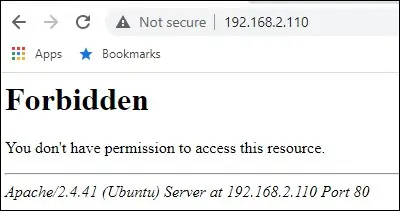
おめでとう! Apache サーバー上に IP ベースのアクセスリストを作成しました。
チュートリアル Apache - IP アドレスネットワークをブロックする
Apache サーバーをインストールします。
必要な Apache モジュールを有効にします。
デフォルトの Web サイトの Apache 構成ファイルを編集します。
この構成ファイルに次の行を追加します。
ここでは、設定の前にファイルがあります。
ここに、設定後のファイルがあります。
IP アドレスのリストを含むファイルを作成します。
ここにファイルの内容があります。
ファイルのアクセス許可を構成します。
Apache サービスを再起動します。
この例では、Apache サーバーは BLACKLIST という名前のファイルに含まれる IP アドレスからのアクセスを禁止します。
この例では、ネットワーク全体をブロックしました 192.168.10.0/24.
この例では、ネットワーク全体をブロックしました 192.168.20.0/24.
一覧に含まれているコンピュータから、ブラウザを開き、Web サーバーの IP アドレスを入力します。
この例では、ブラウザに次の URL が入力されています。
•http://192.168.2.110
Apache サーバーはアクセスを拒否し、エラーメッセージを表示します。
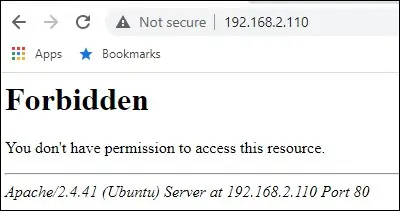
おめでとう! Apache サーバー上に IP ベースのアクセスリストを作成しました。
